
【Winows11アップデート】もっちごへい
もちっともちっともっちごへいです🙂
購入したパソコンが到着しました!その2
富士通 LIFEBOOK U938/S(中古)
前回の記事にも書きましたがスペックは以下となります。
富士通 LIFEBOOK U938/S
OS:Windows10pro ※Windows11へのアップグレードは自分で行う
CPU:インテル® Core™ i5-8350U 第8世代
MEM:12GB (オンボード4GB 追加8GB ※後から16GBにもできるみたい
ストレージ:SSD256GB
ドライブ:無し ※Elite Book W8470のドライブを外付けにして使う
モニタ:13.3インチ
オフィス:office2019pro
Windows11へアップデート
Windows10からWindows11へアップデートを行います。
Windows11への推奨アップデートは第8世代CPUからとなっております。
今回購入したノートPCのCPUはCore™ i5-8350Uとなっております。
8000番台のCPUであれば第8世代となっております。
以下詳細説明参照ください。
Windows Updateから更新をします。
Windows11アップデートが表示されます。
更新ボタンを押しますとソフトウェアライセンス条項が表示されます。
①同意してインストールを押します。
②Windows11のアップグレードが始まります。
※2〜3時間程かかります。
③インストールが完了したら再起動を求められます。
再起動をしてください。
④デバイスのプライバシー設定の選択は次へと進めて設定します。
※この後の設定はすいません・・・忘れてしまいました・・・
⑤ ④の設定をするとWindows11へのアップグレード完成になります。
文章にすると簡単ですが総時間3〜4時間は見たほうが良いかもしれません。
寝る前に仕掛けるのが良いかもですね!
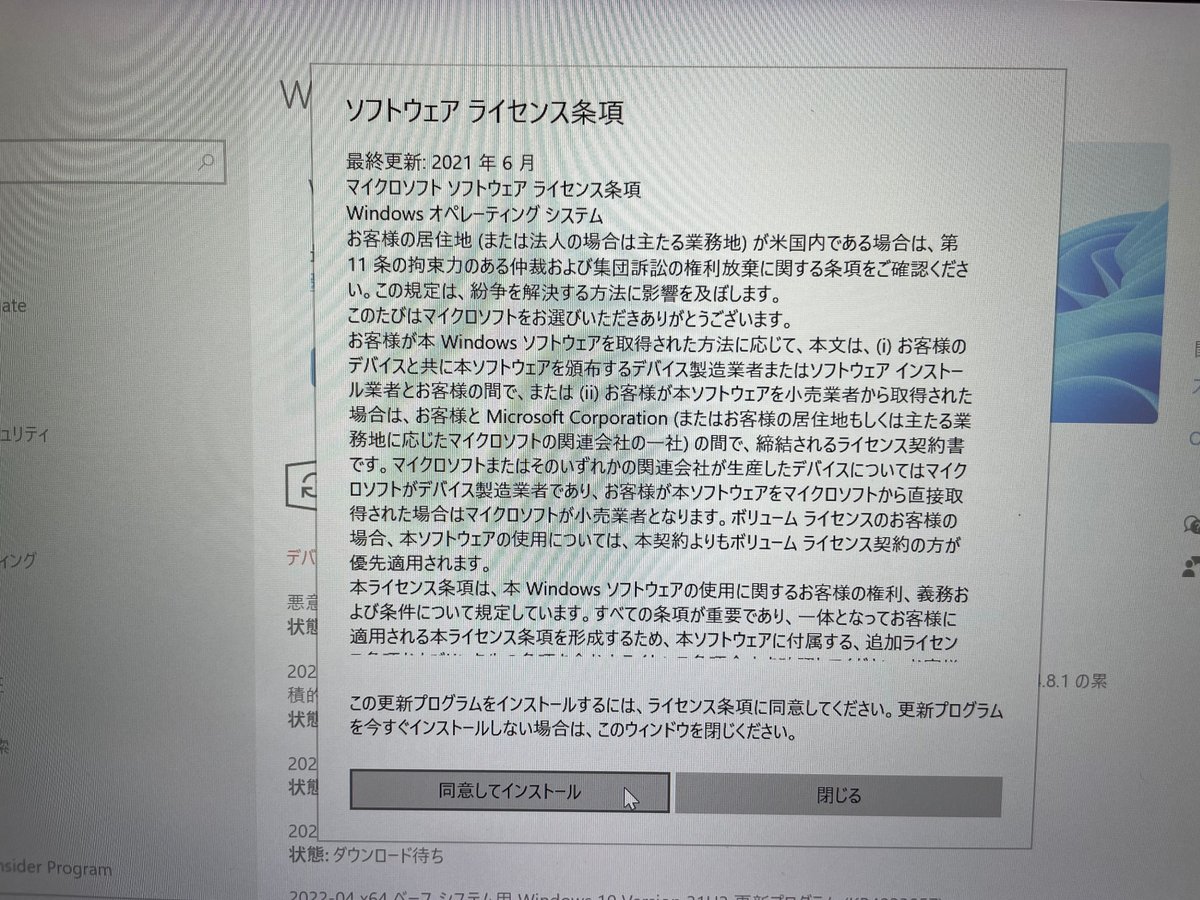
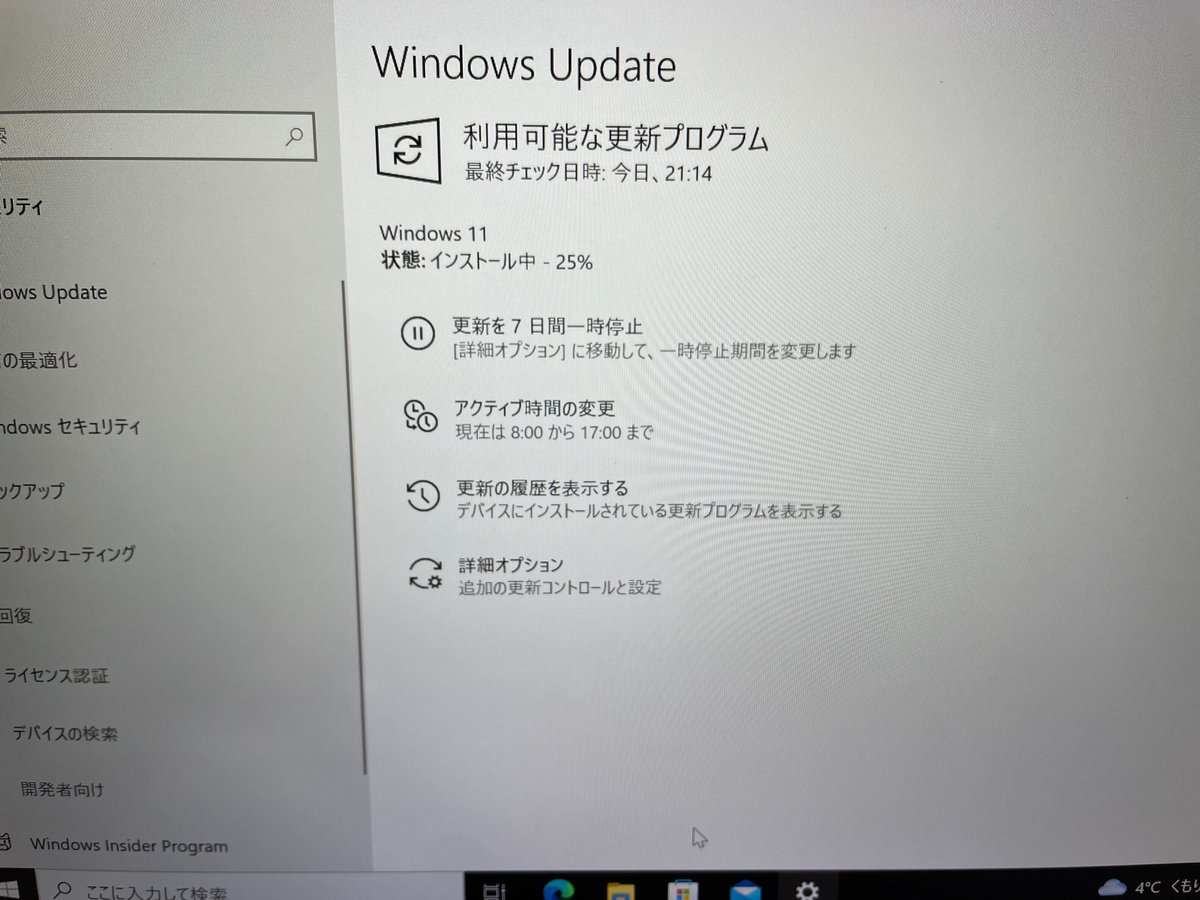
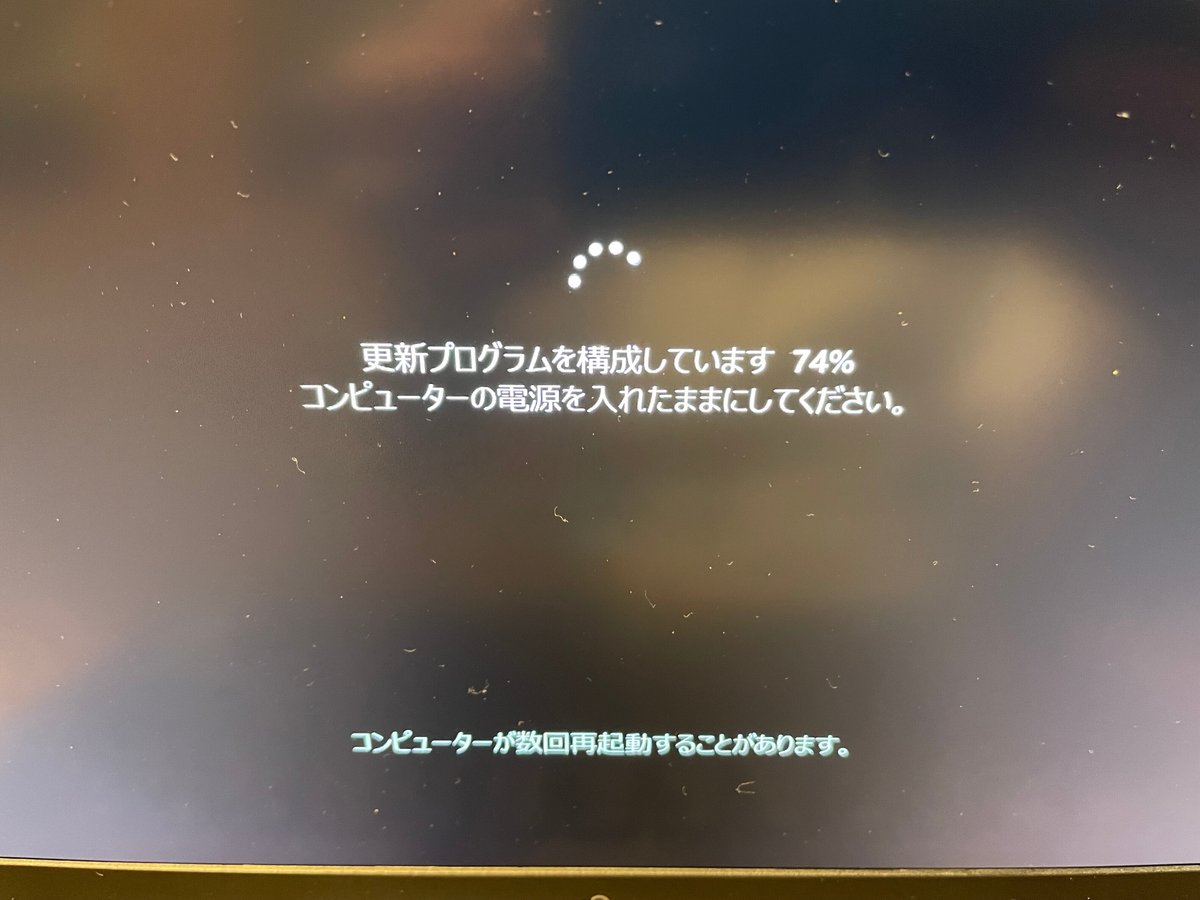

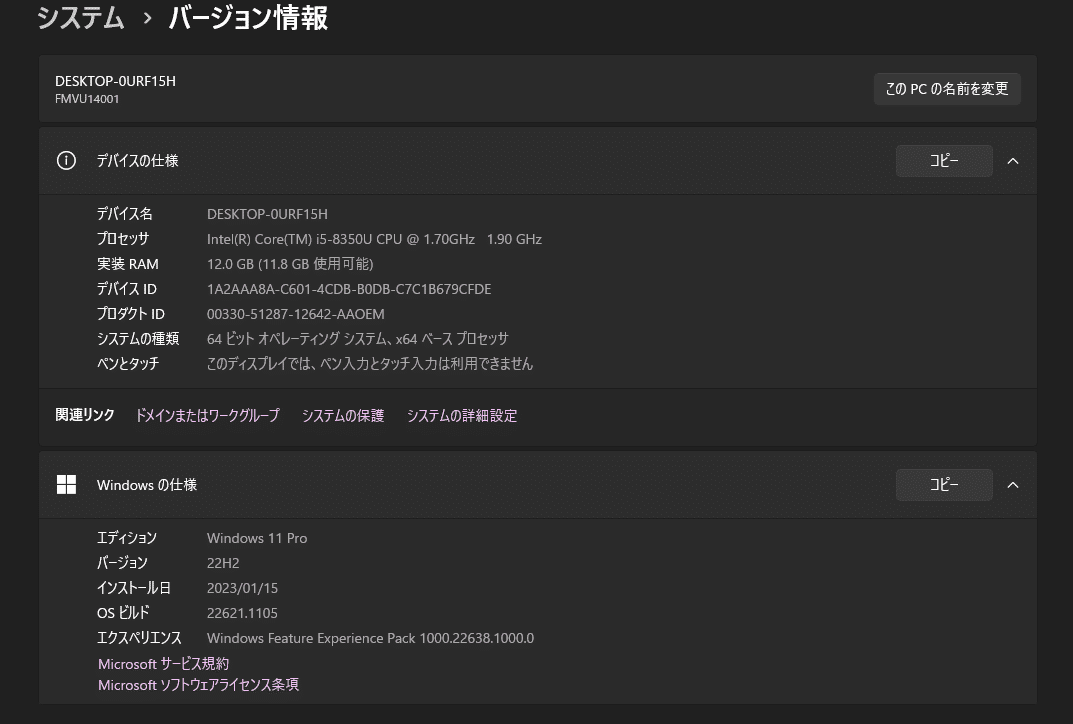
以上、Windows11アップデートでした〜!
この記事が参加している募集
この記事が気に入ったらサポートをしてみませんか?
